Tắt tính năng mua hàng trong ứng dụng là một cách hiệu quả để đảm bảo người dùng hoặc đặc biệt là con nhỏ không mua phải các mặt hàng đắt tiền từ các ứng dụng hoặc trò chơi đã cài đặt.
Để tránh vô tình mua các mặt hàng trong ứng dụng trên Android hoặc i
Phone (và cả i
Pad), người dùng cần tắt tùy chọn mua hàng trong ứng dụng, vốn yêu cầu người dùng phải xác minh từng giao dịch trước khi được xác nhận.
Khi tắt tùy chọn này, điện thoại sẽ yêu cầu xác nhận của người dùng mỗi khi họ cố gắng mua một mặt hàng từ trong ứng dụng hoặc trò chơi trên thiết bị của mình. Đây là cách người dùng có thể thực hiện điều đó trên điện thoại của mình.
Bạn đang xem: Mua hàng trong ứng dụng
Đối với Android
Trên Android, người dùng có thể yêu cầu Google Play Store yêu cầu ủy quyền mỗi khi ai đó cố gắng mua một mặt hàng trong ứng dụng trên điện thoại của mình. Để bật tùy chọn đó, người dùng hãy khởi chạy ứng dụng Google Play trên điện thoại.
Ở góc trên cùng bên phải của Store hãy nhấn vào biểu tượng hồ sơ của mình. Trong menu hồ sơ, hãy nhấn vào Settings.
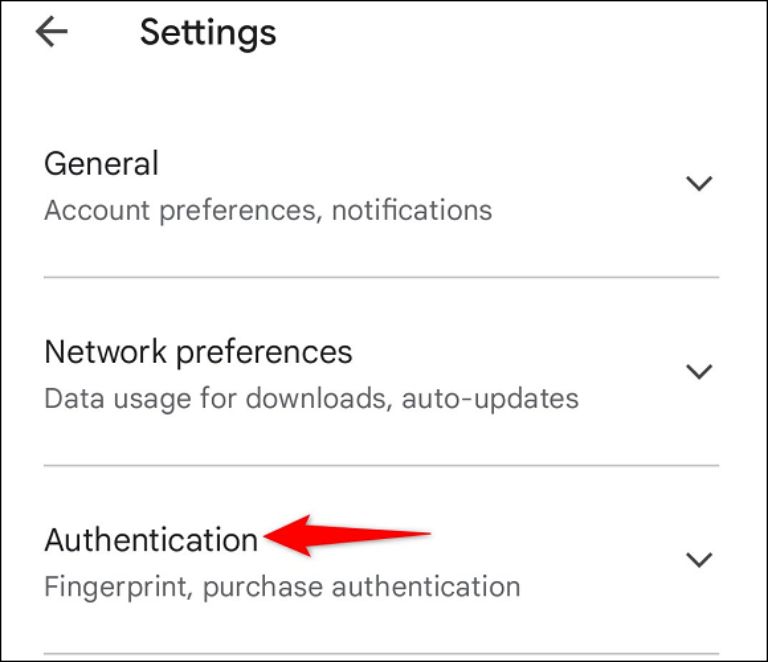 |
Chạm vào tùy chọn Authentication ở trang Settings trên Android |
chụp màn hình |
Ở trang Settings, hãy chọn Authentication. Trong menu Authentication đã mở rộng, hãy nhấn vào Require Authentication for Purchases. Hộp Purchase Authentication mở ra, người dùng hãy bật tùy chọn For All Purchases Through Google Play On This Device. Bằng cách này, điện thoại sẽ yêu cầu xác thực của người dùng khi họ mua một mặt hàng trong ứng dụng.
Nếu cho rằng mình sẽ thực hiện nhiều giao dịch mua hàng trong ứng dụng trong một khoảng thời gian ngắn, người dùng có thể bật tùy chọn Every 30 Minutes để không được nhận nhắc xác thực trong mỗi lần mua hàng. Nếu được hỏi, hãy nhập mật khẩu tài khoản Google sử dụng trên thiết bị để tiếp tục.
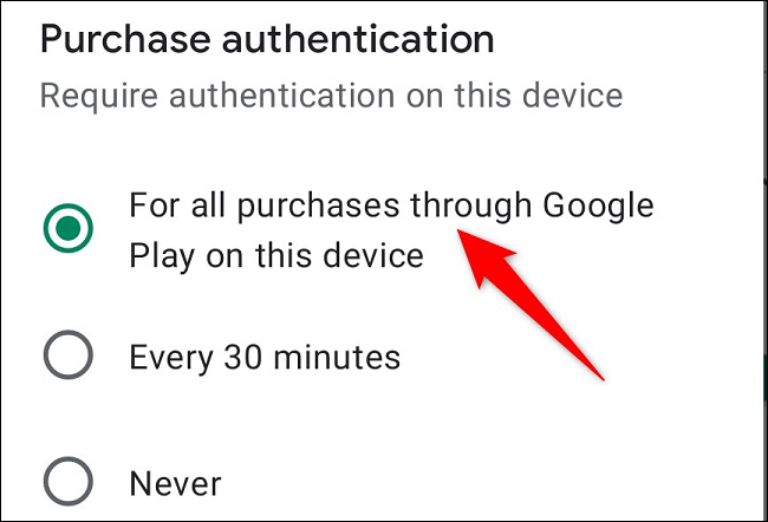 |
Người dùng có thể lựa chọn cách điện thoại Android khóa chức năng mua hàng trong ứng dụng |
chụp màn hình |
Từ bây giờ trở đi, người dùng sẽ phải xác nhận từng giao dịch mua trong ứng dụng trước khi thực hiện từ các ứng dụng hoặc trò chơi trên điện thoại của mình.
Đối với i
Phone
Trên i
Phone, hãy sử dụng một tùy chọn trong Screen Time để hạn chế mua hàng trong ứng dụng. Để làm điều đó người dùng hãy khởi chạy ứng dụng Settings trên i
Phone, sau đó cuộn xuống một chút và nhấn vào Screen Time.
Hãy đảm bảo rằng người dùng đã kích hoạt tính năng Screen Time. Sau đó hãy nhấn vào Content & Privacy Restrictions ở trang Screen Time hiện ra.
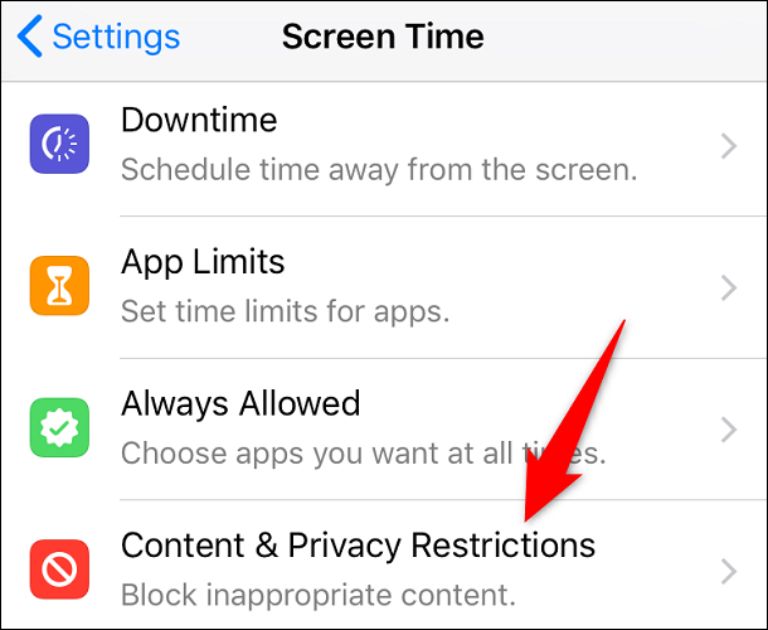 |
Hãy đảm bảo tính năng Screen Time được kích hoạt trước đó để thực hiện việc tắt tính năng mua hàng trong ứng dụng của i |
chụp màn hình |
Chọn tùy chọn i
Tunes & App Store Purchases, sau đó chọn In-App Purchases. Lúc này người dùng có thể tắt tính năng mua hàng trong ứng dụng của điện thoại bằng cách chọn Don’t Allow.
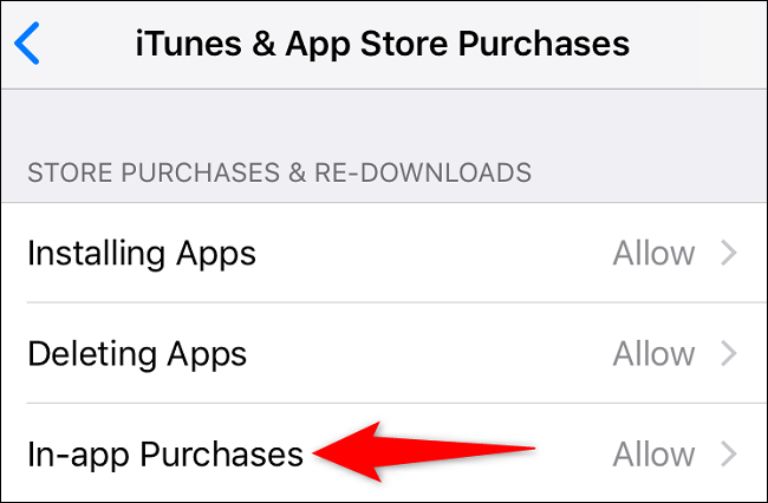 |
Hãy chuyển chức năng In-app Purchases sang trạng thái tắt |
chụp màn hình |
Giờ đây, việc tự động mua hàng trong ứng dụng sẽ không được thực hiện nữa. Hãy đảm bảo không giao mật mã Screen Time của mình cho bất kỳ ai, nếu không họ có thể sử dụng mật mã này để dỡ bỏ các hạn chế mua hàng trong ứng dụng đã được thiết lập.
Bạn cần có thêm tiền trong trò chơi Bạn muốn mở khóa toànđể mua thiết bị mới nhất? Bạn muốn mở khóa toàn bộ trò chơi hoặc ứng dụng? Mua hàng trong ứng dụng của trunghocthuysan.edu.vn sẵn sàng hỗ trợ bạn.

Mua hàng trong ứng dụng trunghocthuysan.edu.vn là gì?
Chức năng này tích hợp các phương thức thanh toán toàn cầu để mang đến cho người dùng các dịch vụ thanh toán thuận tiện và đáng tin cậy. Bạn có thể mua hàng hóa hoặc dịch vụ trong các ứng dụng trunghocthuysan.edu.vn, chẳng hạn như trunghocthuysan.edu.vn App
Gallery, Chủ đề, v.v., và các ứng dụng bên ngoài có liên quan.
Làm thế nào để mua hàng trong ứng dụng?
Trước tiên, hãy đảm bảo rằng bạn đã đăng nhập vào trunghocthuysan.edu.vn ID của mình. Sau đó, chạm vào Thanh toán trong các ứng dụng có thể áp dụng và hoàn tất thanh toán.
Dịch vụ này tích hợp nhiều phương thức thanh toán để thanh toán toàn cầu. Bạn có thể chọn thẻ Ngân hàng, Điểm trunghocthuysan.edu.vn, và nhiều phương thức khác.


Làm thế nào để kiểm tra phương thức thanh toán được hỗ trợ?
Bạn có thể kiểm tra các phương thức thanh toán được hỗ trợ bằng một trong các cách sau:
01
Vào Cài đặt>Trung tâm tài khoản>Thanh toán và mua hàng và kiểm tra xem thẻ Ngân hàng và Điểm trunghocthuysan.edu.vn có được hỗ trợ không.

02
Trên màn hình thanh toán cho các giao dịch mua hàng trong ứng dụng, bạn có thể xem tất cả các phương thức thanh toán được hỗ trợ.

*Lưu ý:
Vui lòng đảm bảo điện thoại của bạn đang chạy phiên bản HMS mới nhất. Để kiểm tra bản cập nhật HMS, vui lòng vào Cài đặt>Trung tâm tài khoản>Cài đặt>Kiểm tra cập nhật.
Trong các phiên bản HMS trước 2.7.1, phương thức thanh toán di động sẽ chỉ hiển thị sau khi bạn đã thêm số điện thoại để mua hàng trong ứng dụng.
Làm thế nào để xem và quản lý mua hàng trong ứng dụng trong quá khứ?
Trong Trung tâm tài khoản, vào Thanh toán và mua hàng>Lịch sử mua hàng để xem tất cả các bản ghi. Chạm vào một đơn đặt hàng để xem CHI TIẾT GIAO DỊCH.
Để xóa lịch sử thanh toán, hãy nhấn và giữ bản ghi mua hàng cho đến khi nút Xóa xuất hiện, sau đó chạm vào OK.

Làm thế nào để hủy liên kết phương thức thanh toán?
Bất cứ khi nào số điện thoại hoặc thẻ ngân hàng của bạn thay đổi, bạn cần phải cập nhật các phương thức thanh toán của mình kịp thời khi cân nhắc đến sự an toàn của tài khoản.
Vui lòng vào Cài đặt>Trung tâm tài khoản> Thanh toán và mua hàng, chọn thẻ ngân hàng hoặc số điện thoại mong muốn và chạm vào Xóa thẻ. Sau đó, nhập mật khẩu thanh toán của bạn để ngắt liên kết.

Làm thế nào để đặt lại mật khẩu thanh toán của bạn?
Nếu bạn quên mật khẩu thanh toán hoặc chỉ là muốn thay đổi mật khẩu, bạn có thể thực hiện hai phương pháp sau để đặt lại mật khẩu trong vài giây.
Đặt lại trên màn hình thanh toán
Chạm vào Quên mật khẩu trên màn hình thanh toán để đặt lại mật khẩu thanh toán của bạn. Bạn sẽ cần phải xác minh danh tính bằng cách sử dụng số điện thoại và câu hỏi bảo mật của bạn.
Đặt lại trong Trung tâm tài khoản
Vào Cài đặt, chạm vào tên trunghocthuysan.edu.vn ID của bạn để vào Trung tâm tài khoản, sau đó truy cập Thanh toán và mua hàng>Cài đặt>Mật khẩu thanh toán.
Nếu bạn có mật khẩu ban đầu, hãy chạm vào Sử dụng mật khẩu ban đầu và làm theo hướng dẫn trên màn hình để đặt lại mật khẩu đó.

Nếu bạn quên mật khẩu, hãy chạm vào Quên mật khẩu ban đầu và xác minh danh tính bằng bất kỳ phương pháp nào trong ba phương pháp: liên kết lại thẻ ngân hàng, liên kết thẻ ngân hàng mới hoặc sử dụng câu hỏi bảo mật và số điện thoại đã đặt cho trunghocthuysan.edu.vn ID.
Xem thêm: Review Sữa Rửa Mặt Trị Mụn Đầu Đen Tốt Nhất 2022, 10 Sữa Rửa Mặt Trị Mụn Đầu Đen Tốt Nhất 2022

Thưởng thức nhiều nội dung hoặc tính năng bạn đã mua với chức năng Mua hàng trong ứng dụng của trunghocthuysan.edu.vn thuận tiện và đáng tin cậy.